
发布时间:2022-04-12 13: 53: 29
品牌型号:联想小新16pro 2021
系统:win11
软件版本:ABBYY FineReader 14
无论是学习还是工作,相信大家总会见到许多的文档,而且大部分文档都是纸质的,不但不容易保存还容易丢失,这也就造成了一部分人想将纸质文档变成电子版形式,如word电子版,虽然这个想法是好的,可很多人却不知道如何去操作,那么接下来小编就带着大家来了解一下文件扫描成电子版word怎么弄,文件扫描成电子版word怎么格式不变的具体方法。
一、文件扫描成电子版word怎么弄
因为电脑本身并不具备扫描文件功能,因此我们需要使用第三方办公软件来帮助自己进行扫描,像ABBYY FineReader 14就是一个不错的扫描软件,它不仅可以实现OCR文字识别,还支持扫描文档功能,可以直接将扫描出来的文档直接转换为word、excel等其他格式,十分方便。下面就和小编一起来了解一下文件扫描成电子版word的具体步骤吧!
步骤1:打开软件
打开ABBYY FineReader 14,进入软件主页面,单击右边的“扫描”功能,在扫描页面选择“扫描到Microsoft Word”,如下图所示:
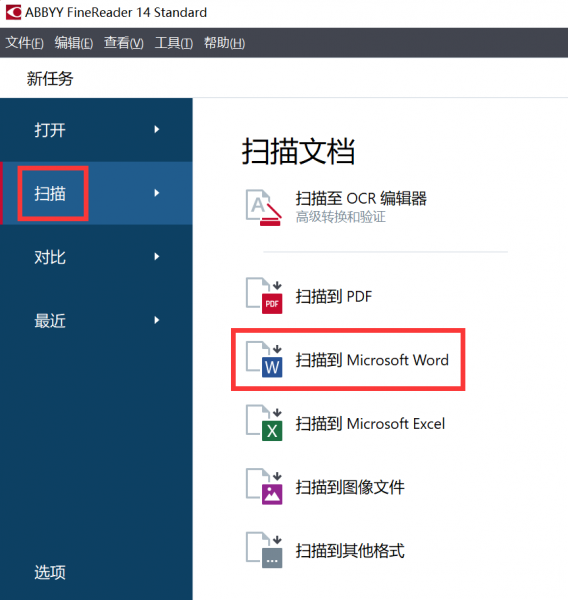
步骤2:扫描
在扫描页面中,选择好电脑当中的扫描设备或者摄像头后,将文件扫描完成后,单击左边的“Scan to Word”命令,如下图所示:
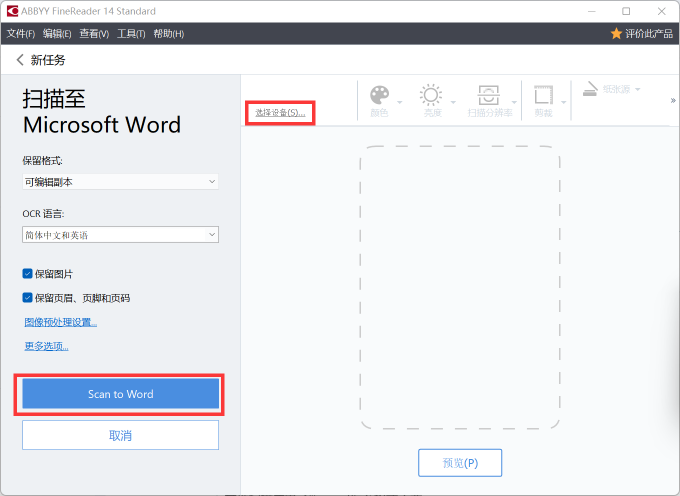
步骤三:保存文件
单击蓝色区域后,就可以在跳转的页面中保存文件,首先选择好文件位置,并将文件命名好之后,单击右下角“保存”就可以了。
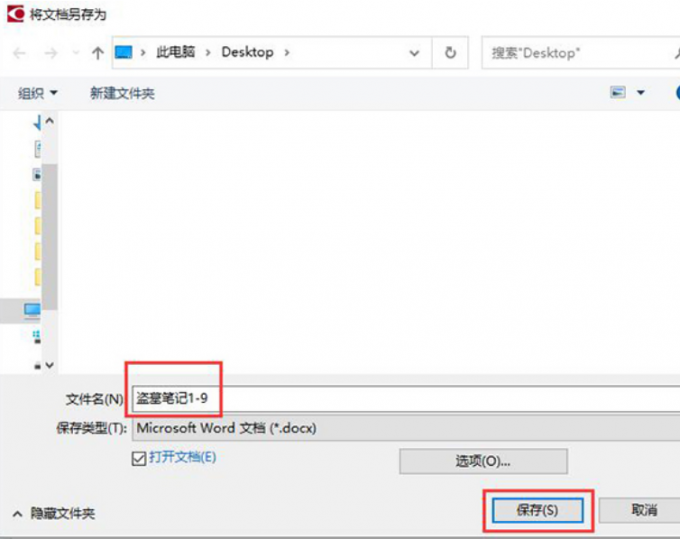
简单三个步骤,文件扫描成电子版word就完成了,是不是很简单呢?
二、文件扫描成电子版word怎么格式不变
大家了解了如何将文件扫描成电子版word后,可能会有疑问,明明文档上的格式都是很标准的,为什么扫描成电子版后格式就乱了呢?其实解决这个问题很简单,只用在扫描页面中简单设置一下就可以了,那么就跟着小编来了解一下应该怎么设置吧!
在扫描设置界面中,在左边找到并单击“保留格式”功能,可以看见其中就有多种选项可供选择,如精确副本、可编辑副本等。
通过观察就可以了解到,精确副本符合我们这次的要求,这是因为它可以保证输出文档与原件一模一样,如果大家有不同的需求,也可以通过自己的要求来选择不同的保留格式。
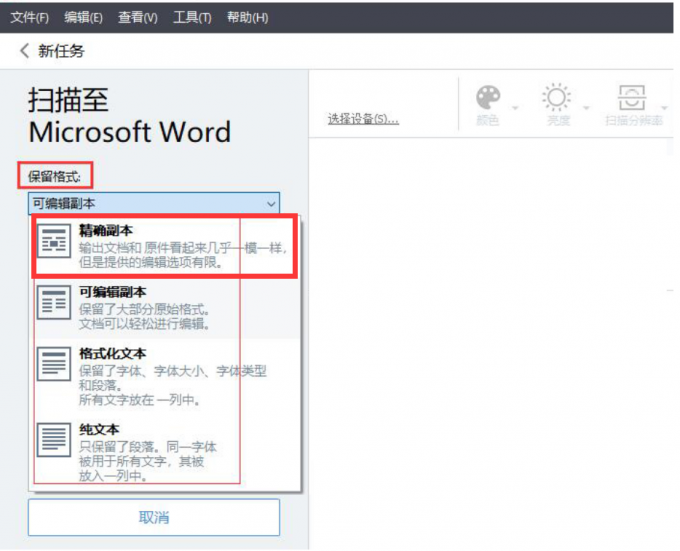
、
选择完保留格式,就可以通过上面的步骤二进行接下来的操作,软件就会根据设置的格式进行扫描文件,word文档也会在最大程度上保持原本文件的格式。
三、文件扫描成其他格式怎么弄
通过上面的学习,相信大家对于ABBYY FineReader 14文件扫描成word的功能了一定的了解,除此之外,ABBYY FineReader 14还能够将文件扫描成其他格式,如常见的excel、PDF、PPT等。
具体的操作步骤跟上文中扫描成word的步骤相差不大,只需要在扫描页面中选择需要不同的扫描格式即可,具体参考上文即可。
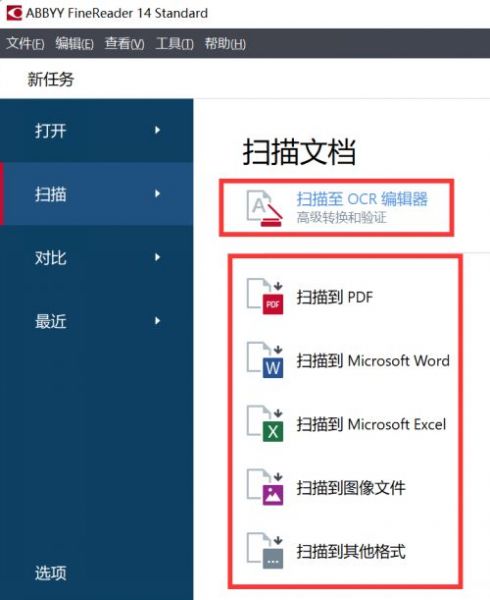
以上就是关于文件扫描成电子版word怎么弄,文件扫描成电子版word怎么格式不变的全部内容了,看完后是不是感觉很简单呢?如果你想了解更多关于ABBYY相关内容,欢迎到ABBYY中文网站上下载软件体验。
作者:大饼
展开阅读全文
︾
读者也喜欢这些内容:

ABBYY怎么拆分PDF ABBYY怎么编辑PDF
在处理研究报告时,将冗长的PDF文档拆分成多个小文件,可以便于研究和查阅,提升我们的阅读体验,但很多用户不知道该如何对PDF文档进行拆分,今天我们就通过ABBYY FineReader,为大家演示ABBYY怎么拆分PDF,ABBYY怎么编辑PDF的相关技巧,赶紧接着往下看吧!...
阅读全文 >

pdf编辑文字为什么会消失 pdf编辑文字不支持type3字体怎么办
PDF文档编辑是我们工作中的重要内容之一。作为一款专业的PDF编辑、阅读软件,ABBYY FineReader能够帮助我们提高工作效率。然而,在使用软件的过程中可能会遇到一些问题,例如:PDF编辑文字为什么会消失,PDF编辑文字不支持type3字体怎么办?接下来我就来为大家解答这两个问题。...
阅读全文 >

pdf转换成ppt怎么做 pdf转换成ppt的软件有哪些
为了方便传播,避免不必要的错误修改,我们有时会将文档格式转换为PDF。同理,需要获得某些格式的文件时,就要将PDF文档再次转换格式。今天要和大家分享的是PDF转换成PPT怎么做,PDF转换成PPT的软件有哪些。...
阅读全文 >
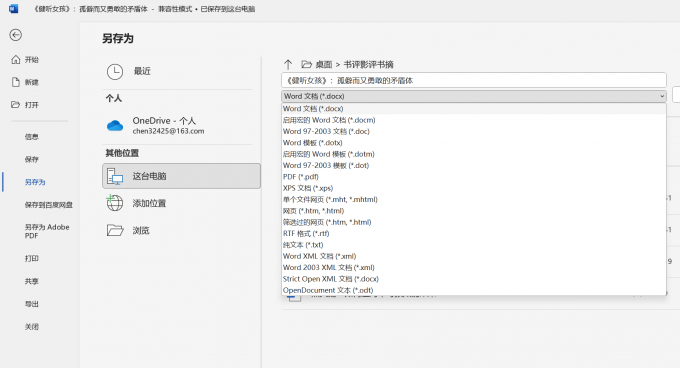
PDF文档转换软件有哪些 PDF文档转换软件怎么用
PDF作为一种常见的文件格式,阅读者往往不能直接对文档中的内容进行编辑,可以较好地保证文件的安全性。所以在工作中,我们常常需要将完成编辑的Word文件或者图片转换为PDF格式。那么,市面上的PDF文档转换软件有哪些?PDF文档转换软件怎么用?本篇文章我就来为大家介绍。...
阅读全文 >